Korjaa Tower Of Fantasy Black Screen -ongelma
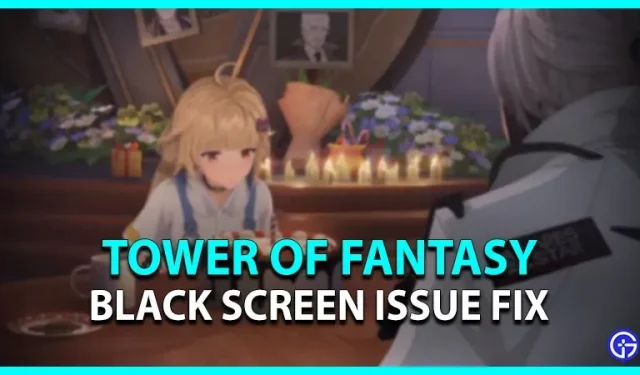
Tower of Fantasyn julkaisun myötä useat pelaajat MMORPG-yhteisöstä ovat olleet innokkaita kokeilemaan tätä peliä. Mutta tiellä on pieni este. Kun jotkut pelaajat käynnistävät TOF:n, he näkevät mustan näytön. Ja tämä ongelma estää useita pelaajia pelaamasta peliä. Älä huoli, tässä on oppaamme Tower of Fantasyn mustan näytön ongelman korjaamiseksi.
Tower of Fantasy Black Screen -ongelman korjaaminen (PC)
Koska tähän ongelmaan voi olla useita syitä, olemme koonneet yhteen muutaman mahdollisen ratkaisun tähän ongelmaan. Tässä on joitain tapoja korjata mustan näytön ongelma TOF:ssa:
- Tarkista järjestelmävaatimukset
- Alt + Tab Fix
- Puhdista taustaohjelmat
- Tarkista päivitykset
- Poista virustorjuntaohjelmisto ja palomuuri väliaikaisesti käytöstä
- Pelitiedostojen eheyden tarkistaminen
- Asenna Fantasy Tower uudelleen
Tarkista järjestelmävaatimukset
Jos järjestelmäsi ei täytä vähimmäisvaatimuksia, saatat kohdata näitä ongelmia ja virheitä. Tarkista siis, täyttääkö tietokoneesi järjestelmävaatimukset TOF:n suorittamiseksi. Tässä ovat TOF-järjestelmän vähimmäisvaatimukset:
- Prosessori: Intel Core i5 tai vastaava
- Muisti: 8GB RAM
- Grafiikka: NVIDIA GeForce GT 1030 tai uudempi
- DirectX: versio 11
- Tallennustila: 25 Gt vapaata tilaa
Tässä ovat suositellut järjestelmävaatimukset:
- Prosessori: Intel Core i7
- Muisti: 16GB RAM
- Grafiikka: NVIDIA GeForce GT 1060 6 GB
- DirectX: versio 12
- Tallennustila: 30 Gt vapaata tilaa

Alt+Tab korjaus mustan näytön ongelmaan TOF:ssä
Joillekin pelaajille on olemassa kiertotapa, joka ratkaisi tämän ongelman useille yhteisön pelaajille. Toimi seuraavasti:
- Kun käynnistät TOF:n ja juuttuu mustalle näytölle, paina Alt + Tab-painiketta poistuaksesi pelistä.
- Päivitä työpöytä nyt painamalla F5-painiketta.
- Palaa peliin tarkistaaksesi, jatkuuko ongelma.
Jos ongelma liittyy laitteesi teknisiin ongelmiin, tämä menetelmä ei välttämättä korjaa ongelmaa. Joten kokeile seuraavaa menetelmäämme.
Puhdista taustaohjelmat
- Useat taustaprosessit voivat aiheuttaa TOF:n aiheuttamia tällaisia virheitä ja ongelmia.
- Joten paina CTRL + Shift + Esc -painiketta käynnistääksesi Task Manager.
- Valitse sitten taustaprosessit, jotka vievät liikaa muistia (RAM).
- Ja napsauta ”Lopeta tehtävä” puhdistaaksesi nämä ohjelmat.
- Käynnistä Tower of Fantasy nähdäksesi, jatkuuko ongelma.
Tarkista päivitykset
Jos pelissäsi ei ole uusinta päivitystä, se voi aiheuttaa näitä virheitä ja ongelmia. Varmista siis, että pelisi on päivitetty uusimpaan versioon.
Poista virustorjuntaohjelmisto ja palomuuri väliaikaisesti käytöstä
Vaikka nämä ohjelmat tarjoavat suojan haitallisilta sovelluksilta ja tiedoilta, ne voivat häiritä ohjelmiasi. Jotkut virustentorjuntaohjelmat estävät myös asiakkaan tai käynnistysohjelman. Joten poista ne väliaikaisesti käytöstä ja käynnistä peli tarkistaaksesi, toimiiko se.
Pelitiedostojen eheyden tarkistaminen
- Käynnistä Steam-asiakas ja valitse kirjasto.
- Etsi Fantasy Tower ja napsauta sitä hiiren kakkospainikkeella.
- Valitse Ominaisuudet-vaihtoehto ja valitse vasemmasta ruudusta Paikalliset tiedostot -ruutu.
- Napsauta sitten ”Tarkista pelitiedostojen eheys”.
Jos pelitiedostosi ovat vioittuneet, tämä menetelmä lataa tiedostot uudelleen. Vaikka tämä menetelmä saattaa kestää jonkin aikaa, toivomme sen ratkaisevan ongelman.
Asenna Fantasy Tower uudelleen
Tämä klassinen menetelmä sopii useimpiin tapauksiin. Jos näet edelleen mustan näytön, suosittelemme, että poistat TOF:n asennuksen ja asennat sen uudelleen. Käynnistä peli tarkistaaksesi, onko ongelma edelleen olemassa.
Jos mikään lomakohteista ei toiminut, mene viralliselle verkkosivustolle ja valitse ”Ota yhteyttä” -vaihtoehto ( linkki ). Löydät tämän vaihtoehdon näytön alareunasta.
Siinä se, kuinka ratkaista mustan näytön ongelma Tower of Fantasyssa.

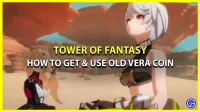
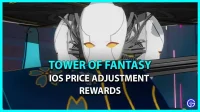
Vastaa